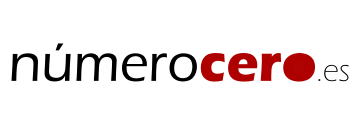Cómo actualizar los servidores de eMule paso a paso

eMule sigue siendo una de las plataformas de intercambio de archivos P2P más populares, especialmente para aquellos que buscan archivos raros y difíciles de encontrar. Sin embargo, para que funcione de manera eficiente, es esencial mantener actualizados los servidores que utiliza para conectarse y buscar contenido. En este artículo, te explicaremos cómo actualizar los servidores de eMule paso a paso, garantizando una conexión óptima y segura.
Contenido
¿Por qué es importante actualizar los servidores de eMule?
Los servidores de eMule son esenciales para conectar a los usuarios y permitir la búsqueda de archivos. Sin ellos, el software no puede localizar ni descargar los contenidos que deseas. Con el tiempo, algunos servidores dejan de funcionar, se vuelven obsoletos o incluso pueden llegar a ser inseguros. Mantener una lista de servidores actualizada garantiza que la experiencia de uso sea más rápida, segura y eficiente.
Entre las razones principales para actualizar los servidores se encuentran:
- Mejorar la velocidad de búsqueda: Los servidores actualizados facilitan la conexión a otros usuarios y mejoran la capacidad de encontrar los archivos deseados.
- Evitar servidores falsos: Algunos servidores pueden estar llenos de malware o anuncios no deseados. Tener servidores confiables minimiza estos riesgos.
- Optimizar la conexión: Un servidor obsoleto o caído no permitirá una conexión fluida, afectando la experiencia general.
Actualizar los servidores de eMule es un proceso sencillo, pero es importante seguir los pasos correctos para evitar problemas de conexión. A continuación, te detallamos cómo hacerlo.
Paso 1: Abre eMule y accede a la pestaña de servidores
El primer paso para actualizar los servidores de eMule es abrir el programa. Si aún no lo tienes instalado, puedes descargarlo desde su sitio web oficial. Una vez que esté abierto, busca la pestaña llamada «Servidores» en la parte superior de la ventana principal. Este es el lugar donde se muestra la lista de servidores a los que tu eMule puede conectarse.
Es importante que, antes de continuar, te asegures de tener una versión reciente de eMule. Las versiones más antiguas pueden tener problemas de compatibilidad con los servidores actuales.
Paso 2: Limpia la lista de servidores antiguos
Para garantizar que tu lista de servidores esté actualizada, lo primero que debes hacer es eliminar los servidores antiguos o inactivos. Esto evitará problemas de conexión y reducirá el riesgo de conectarte a servidores falsos.
Para limpiar la lista de servidores, sigue estos pasos:
- En la pestaña «Servidores», selecciona todos los servidores que aparecen en la lista.
- Haz clic derecho y selecciona «Eliminar todos los servidores».
- Confirma la eliminación si el programa te lo solicita.
Este paso es fundamental, ya que eliminará cualquier servidor no válido y te permitirá empezar desde cero con una lista limpia y confiable.
Paso 3: Configura la actualización automática de servidores
Una de las maneras más fáciles de mantener los servidores actualizados es configurando eMule para que se actualice automáticamente cada vez que lo inicies. Esto no solo ahorra tiempo, sino que también garantiza que siempre estés utilizando los servidores más recientes y seguros.
Para configurar la actualización automática:
- Ve al menú «Preferencias» ubicado en la parte superior del programa.
- Selecciona la opción «Servidores» en el menú de la izquierda.
- Activa la casilla que dice «Actualizar lista de servidores al conectar a un servidor» y «Actualizar lista de servidores al conectar un cliente».
- Introduce las direcciones de las listas de servidores actualizadas en el apartado «Actualizar servidor.met desde URL».
Algunos enlaces para agregar son:
- http://gruk.org/server.met.gz
- http://peerates.net/servers.php
- http://www.server-met.de/dl.php?load=gz&trace=33357819.4167
Estos enlaces se actualizan con frecuencia y contienen servidores activos y seguros. Asegúrate de copiarlos y pegarlos correctamente en el campo correspondiente.
Paso 4: Añade servidores manualmente
Si prefieres tener un mayor control sobre los servidores a los que te conectas, puedes agregar servidores manualmente. Este método es útil si tienes en mente un servidor específico que deseas utilizar.
Para añadir un servidor manualmente:
- En la pestaña «Servidores», busca el apartado que dice «Nuevo Servidor».
- Introduce la dirección IP y el puerto del servidor que deseas agregar. Por ejemplo:
- IP: 176.103.56.98, Puerto: 2442
- IP: 176.103.56.135, Puerto: 2442
- Dale un nombre descriptivo para que puedas identificarlo fácilmente.
- Haz clic en «Añadir a la lista».
Repite este proceso para cada servidor que desees agregar. Es recomendable añadir solo servidores de fuentes confiables para evitar problemas de seguridad.
Paso 5: Verifica la conexión con los servidores
Después de actualizar o añadir servidores, es crucial verificar que eMule se esté conectando correctamente a ellos. Para ello, sigue estos pasos:
- En la pestaña «Servidores», selecciona uno de los servidores de la lista.
- Haz clic derecho sobre el servidor y selecciona «Conectar».
- Observa el estado de la conexión en la parte inferior de la ventana. Si la conexión es exitosa, verás un mensaje indicando que estás conectado.
Si encuentras problemas al conectar, puede deberse a que el servidor esté saturado o caído. En este caso, intenta conectarte a otro servidor de la lista.
Paso 6: Optimiza la configuración de seguridad
Para proteger tu privacidad y evitar posibles riesgos, es importante configurar correctamente la seguridad en eMule. Algunas opciones clave incluyen:
- Filtrar servidores maliciosos: Activa la opción de filtrar servidores para evitar conectarte a aquellos que puedan ser inseguros.
- Actualiza la lista de filtros: Descarga una lista de filtros actualizada, como la de PeerGuardian, e intégrala en eMule para bloquear IPs no deseadas.
- Evita servidores con baja seguridad: Desactiva la conexión automática a servidores que no estén verificados o que tengan mala reputación.
Estas medidas no solo mejorarán tu experiencia, sino que también mantendrán tu computadora más segura mientras usas eMule.
Paso 7: Mantén eMule actualizado
Actualizar los servidores de eMule no es lo único que debes tener en cuenta; es igualmente importante mantener actualizado el propio programa. Las nuevas versiones de eMule suelen incluir mejoras en la seguridad y la eficiencia de la conexión con los servidores.
Puedes comprobar si hay actualizaciones disponibles en la sección «Ayuda» del menú principal de eMule, o visitando el sitio oficial de eMule para descargar la última versión.
Paso 8: Realiza pruebas periódicas
Finalmente, es recomendable realizar pruebas periódicas de la lista de servidores para asegurarte de que siguen activos y son seguros. Con el tiempo, algunos servidores pueden dejar de funcionar, y es conveniente hacer revisiones cada cierto tiempo para actualizar la lista si es necesario.
Para ello:
- Revisa la conectividad de los servidores que tienes en tu lista.
- Elimina aquellos que no respondan o muestren un comportamiento sospechoso.
- Añade nuevos servidores de fuentes confiables para mantener la lista siempre optimizada.
Este mantenimiento periódico ayudará a que eMule funcione de manera más efectiva y te permitirá seguir disfrutando de todas las ventajas que ofrece.
Conclusión
Actualizar los servidores de eMule es un proceso sencillo pero crucial para asegurar una buena experiencia de usuario. Mantener la lista de servidores actualizada mejora la velocidad de búsqueda, evita la conexión a servidores maliciosos y optimiza la seguridad general del programa. Siguiendo estos pasos, podrás mantener tu programa en perfectas condiciones, listo para encontrar y descargar los archivos que necesites sin inconvenientes. Recuerda siempre verificar las fuentes de los servidores que añadas y realizar un mantenimiento regular de tu lista para evitar problemas en el futuro.